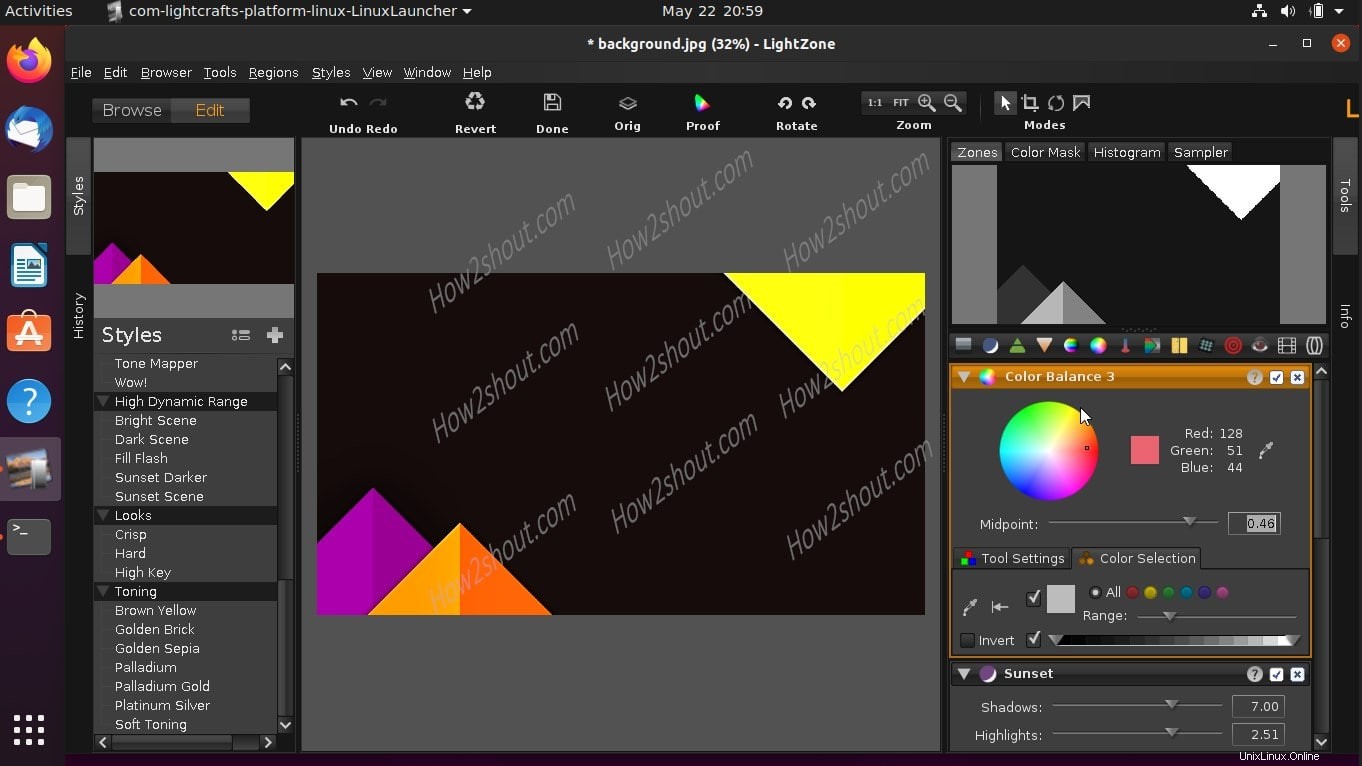LightZone est une alternative gratuite et open source aux logiciels de retouche d'image comme Adobe Lightroom. On peut l'utiliser pour visualiser des images, organiser vos images et en même temps fournir un large éventail de fonctions d'édition.
Il est possible d'ajuster divers éléments d'exposition, de couleur, de netteté et plus d'une image RAW à l'aide d'un curseur. Vous pouvez rapidement créer d'impressionnantes versions en noir et blanc ou appliquer des effets prédéfinis d'un simple clic de souris.
Zones, masque de couleur, histogramme, échantillonneur, suppression des yeux rouges, recadrage des images ; différents styles (contraste élevé, plage dynamique, apparences, amélioration des détails, etc.). Tous les traitements sont sans perte et peuvent être ajustés à tout moment ou complètement inversés.
De plus, LightZone n'écrira pas l'image d'origine et créera un fichier séparé. Sur l'écran principal, il affiche une structure de dossiers du système à partir de laquelle il est facile de sélectionner ou d'organiser des photos. Le nombre d'étoiles et divers tris selon les métadonnées facilitent la recherche de photos spécifiques. Malheureusement, il n'y a pas de filtres.
Ici, nous verrons les étapes pour installer LightZone sur Ubuntu 20.04 LTS focal fossa ainsi que des versions antérieures telles que Ubuntu 18.04/19.04/19.10, y compris Linux Mint, Elementary OS, Zorin OS et d'autres distributions Linux basées sur Ubuntu.
Étapes pour installer l'éditeur de photos Lightzone sur Ubuntu 20.04 LTS
-
Ouvrir le terminal de commande
La première chose que nous faisons généralement sur la distribution Linux pour installer le logiciel est l'ouverture du terminal de commande. Vous pouvez soit le faire sur Ubuntu depuis Activités ou directement en utilisant le raccourci clavier CTRL+ALT+T.
-
Ajouter le référentiel de l'éditeur d'images LightZone
Oui, vous pouvez l'installer directement à partir du téléchargement des packages Debian du logiciel, cependant, cela nécessite une installation manuelle et créerait des problèmes de dépendance. Ainsi, il est recommandé d'ajouter un référentiel PPA qui propose l'installation en ligne de commande de LightZone.
sudo add-apt-repository ppa:lightzone-team/lightzone
-
Mettre à jour votre système Ubuntu
Après avoir ajouté le référentiel sur Ubuntu 20.04 LTS ou la version que vous utilisez, il est temps de vider le cache APT afin que notre système puisse reconnaître le référentiel ajouté pour télécharger les packages LightZone à installer.
sudo apt update
-
Commande pour installer LightZone sur Ubuntu
Enfin, exécutez la commande ci-dessous pour obtenir ce programme d'édition d'images ainsi que les dépendances dont il a besoin pour installer le logiciel.
sudo apt-get install lightzone -y
-
Exécuter le programme
Accédez aux applications et cliquez sur l'icône en forme d'œuf de LightZone pour l'exécuter. Cela ouvrira l'interface familière du logiciel que vous pouvez utiliser pour éditer et améliorer différents types d'images que vous avez sous Linux.